电脑箭头符号怎么打出来
1、打开电脑的输入法,单击【工具箱】。
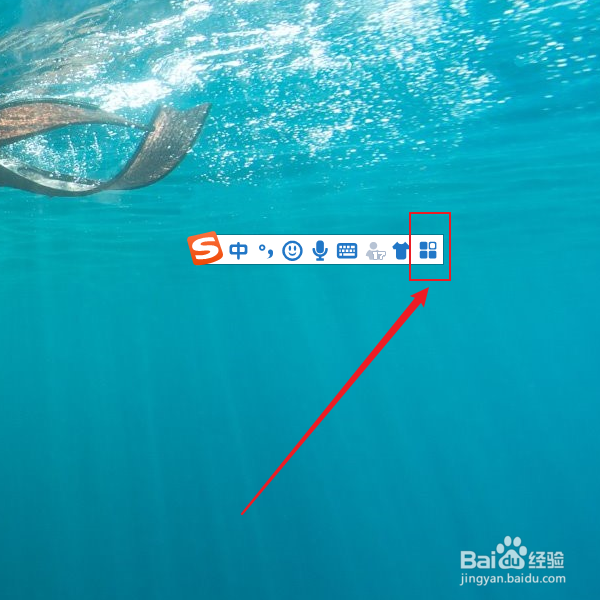
2、单击【符号大全】。
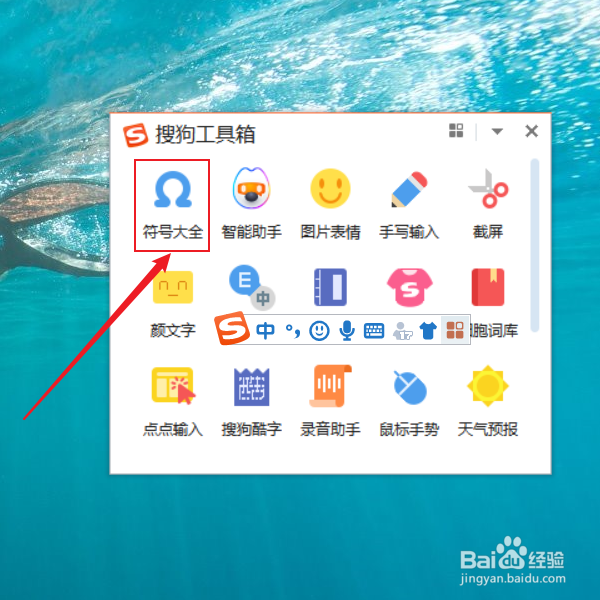
3、单击【特殊符号】。
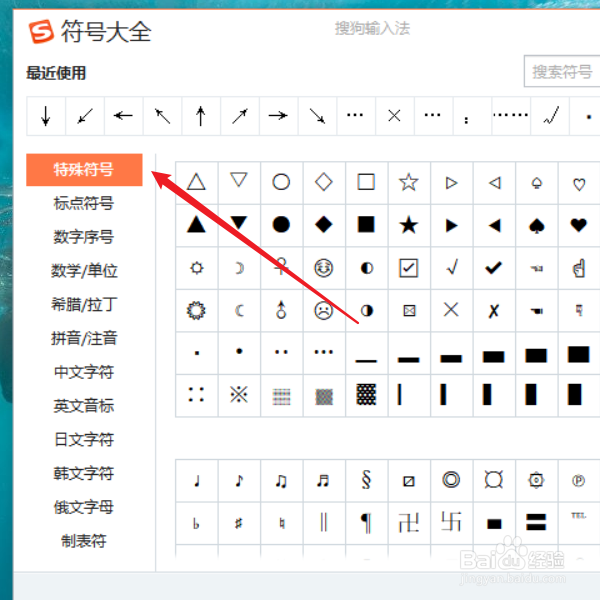
4、把右边的移动滚轴向下移。
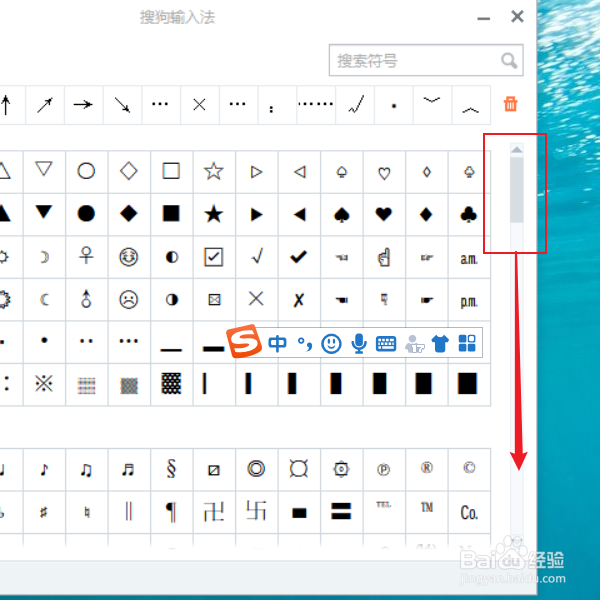
5、就能看到不同类型的箭头符号了。

6、单击箭头符号,就能打出不同类型的箭头。
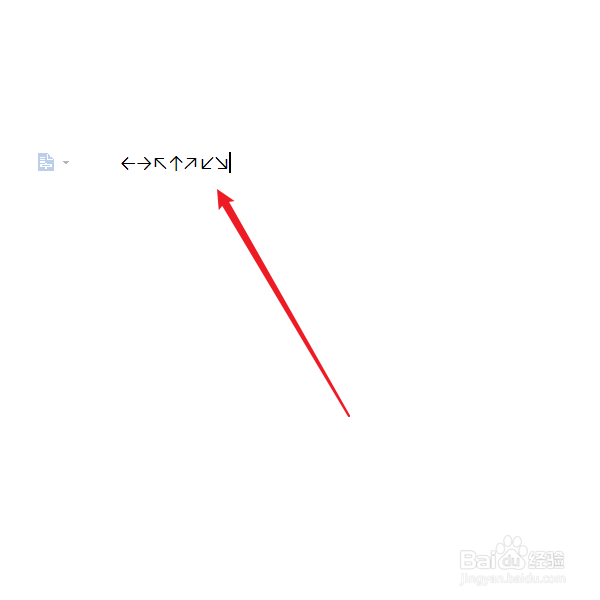
1、打开电脑的输入法。
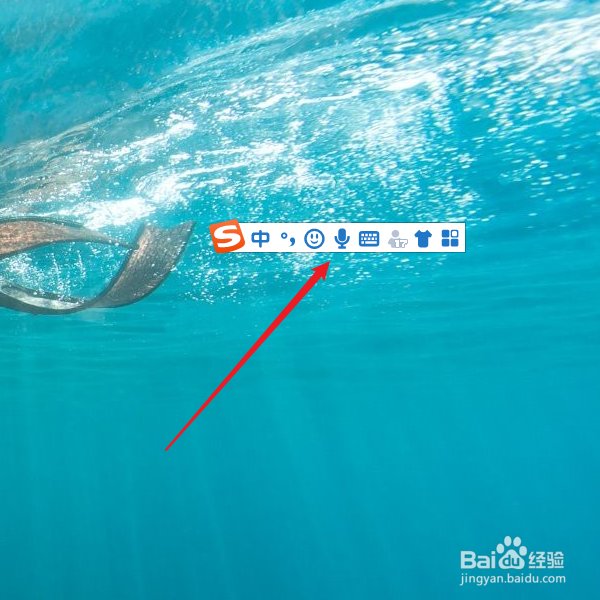
2、在中文输入状态下,输入【zuo】,即可出现向左的箭头。按【5】,即可打出来。
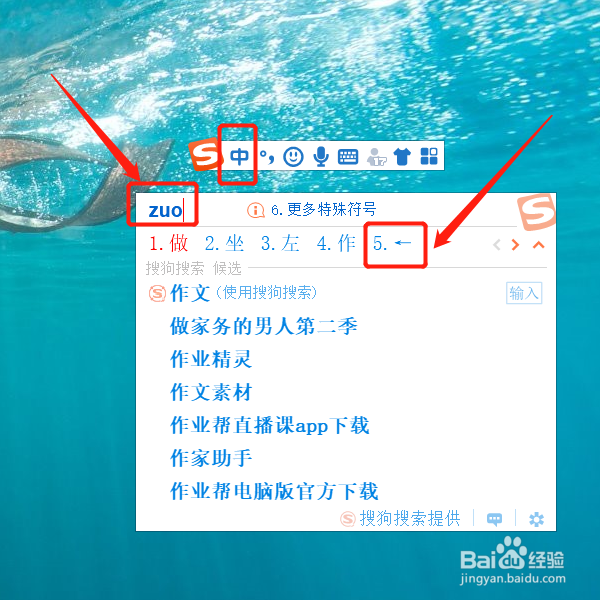
3、在中文输入状态下,输入【you】,即可出现向右的箭头。按【5】,即可打出来。
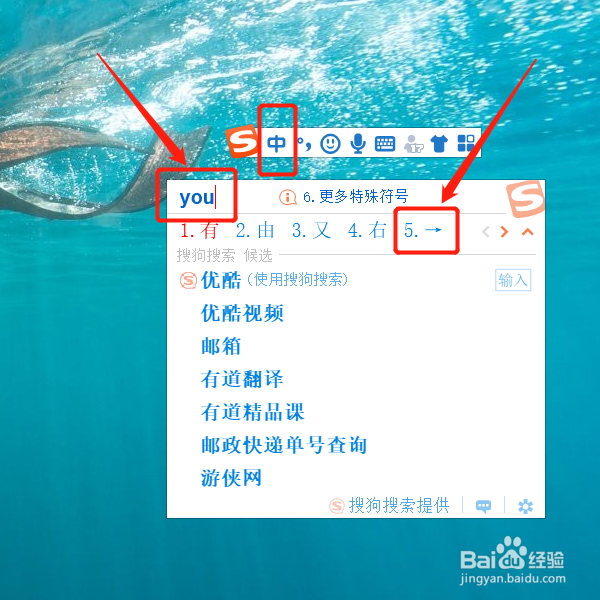
4、在中文输入状态下,输入【shang】,即可出现向上的箭头。按【5】,即可打出来。
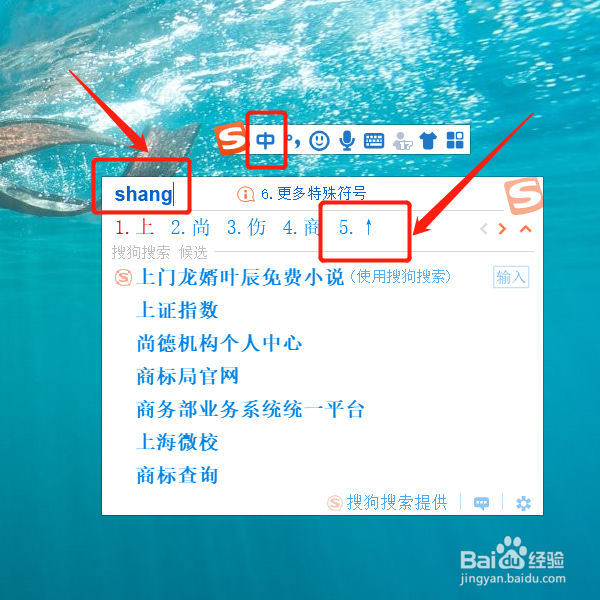
5、在中文输入状态下,输入【xia】,即可出现向下的箭头。按【5】,即可打出来。
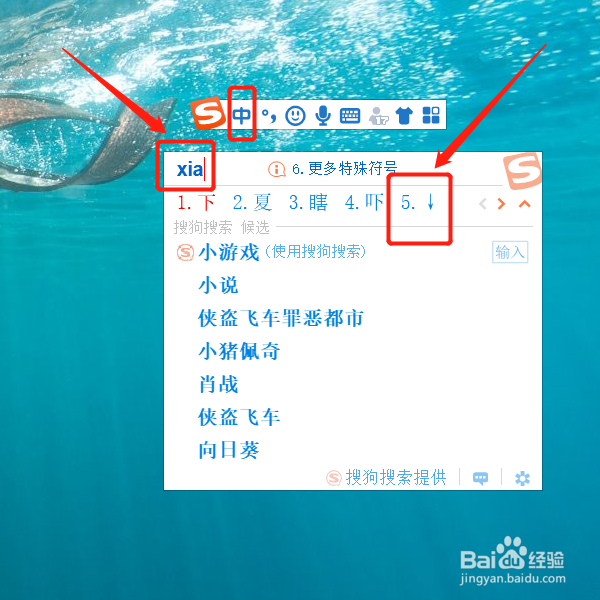
6、在中文输入状态下,输入【youshang】,即可出现右上的箭头。按【5】,即可打出来。以此类推。
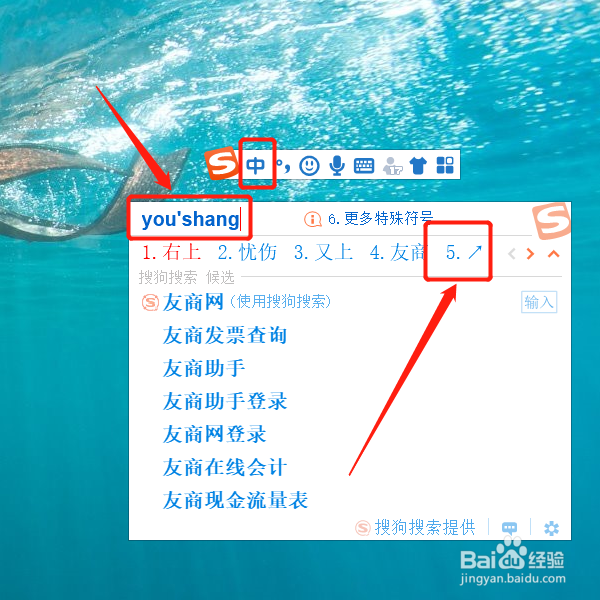
1、打开电脑的输入法,单击【软键盘】。
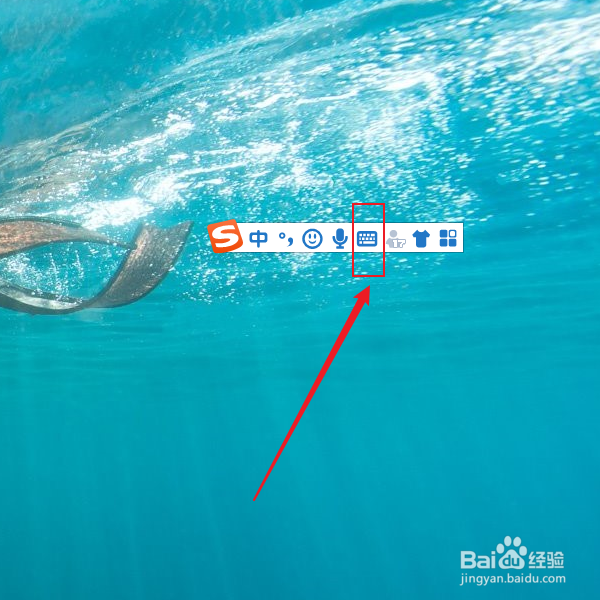
2、单击【软键盘】。
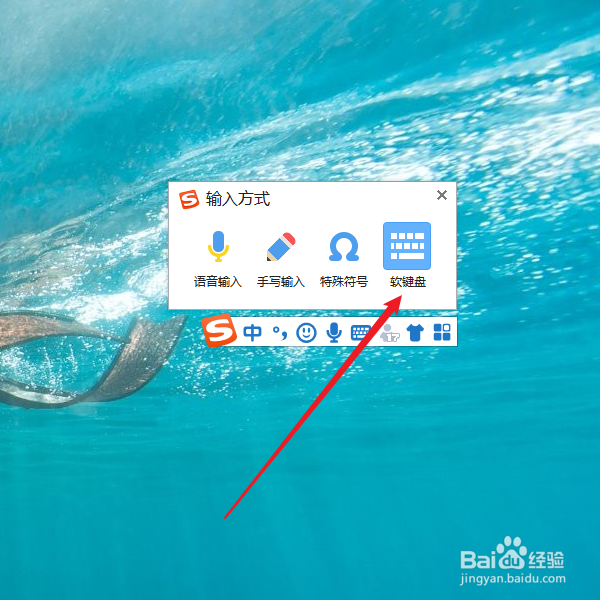
3、单击【小键盘】。
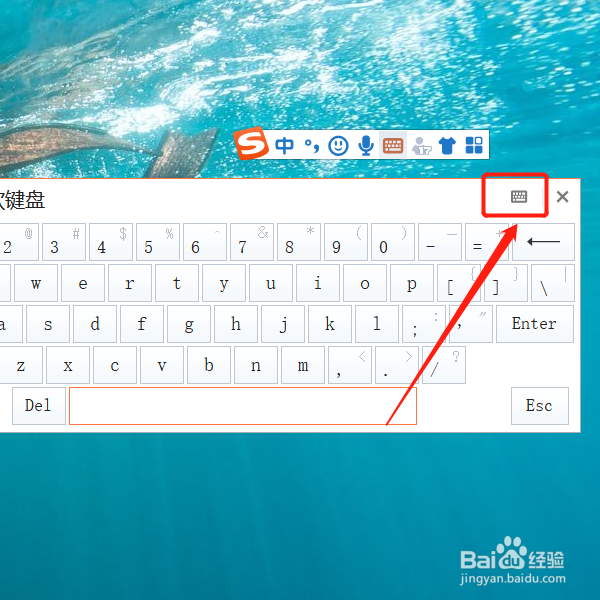
4、单击【特殊符号】。
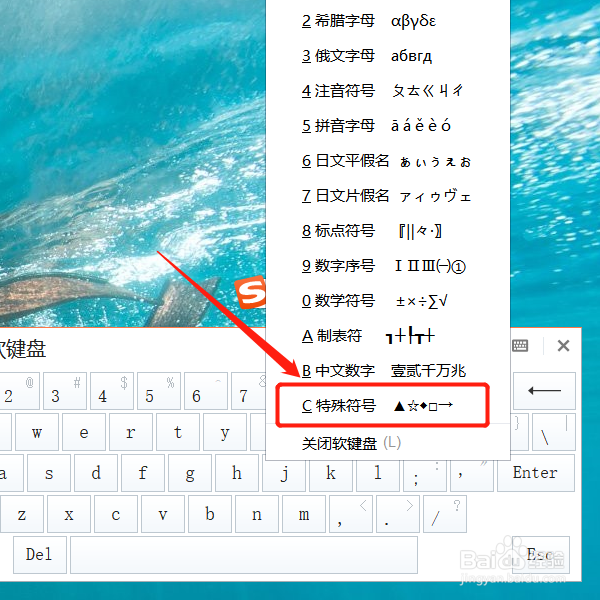
5、箭头出现在软键盘,单击选中,即可打出来。
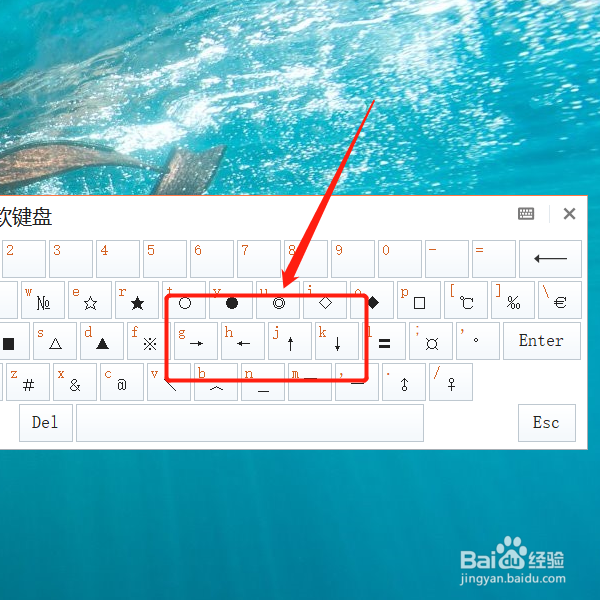
声明:本网站引用、摘录或转载内容仅供网站访问者交流或参考,不代表本站立场,如存在版权或非法内容,请联系站长删除,联系邮箱:site.kefu@qq.com。
阅读量:38
阅读量:178
阅读量:78
阅读量:157
阅读量:104